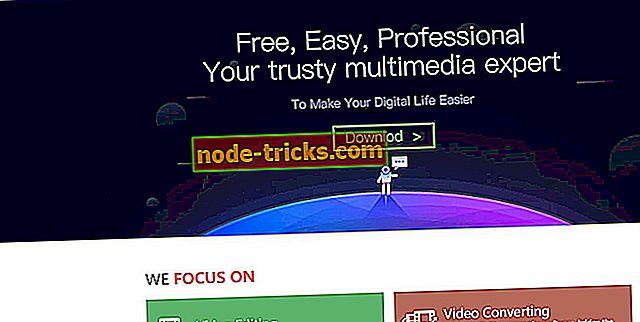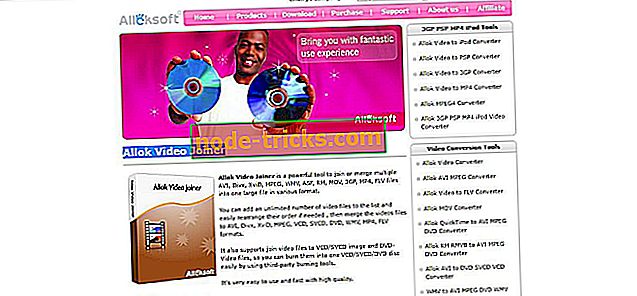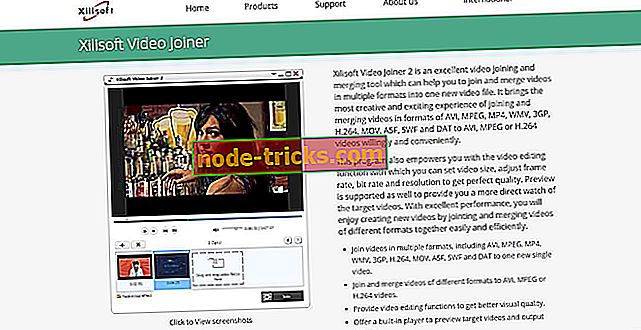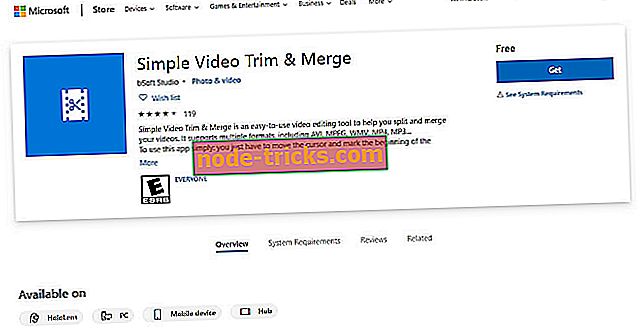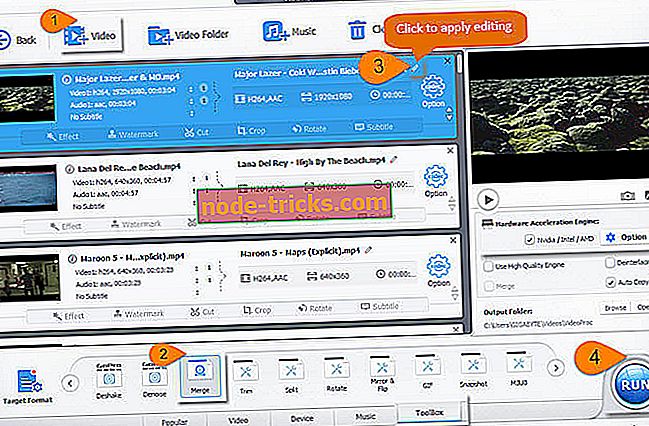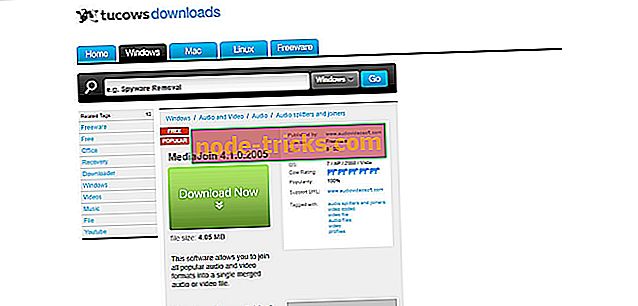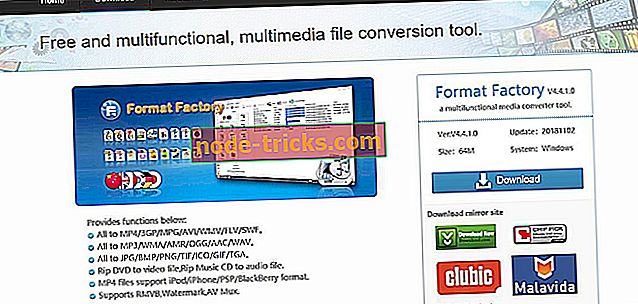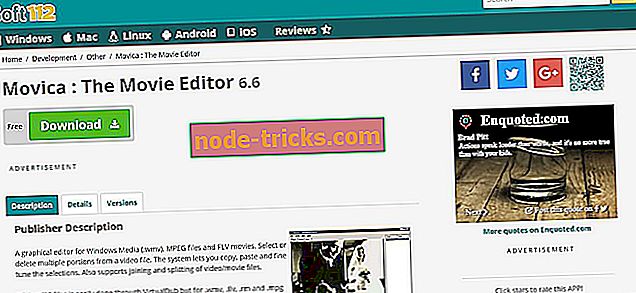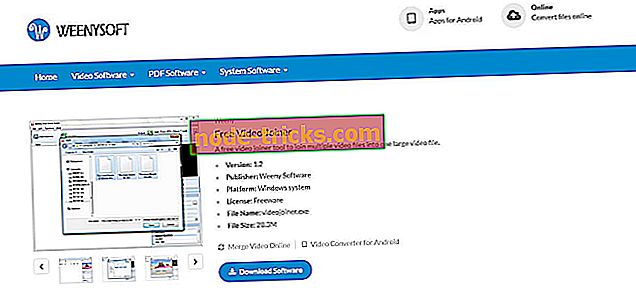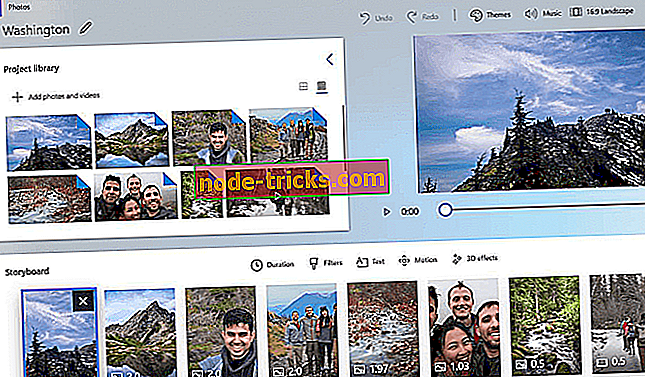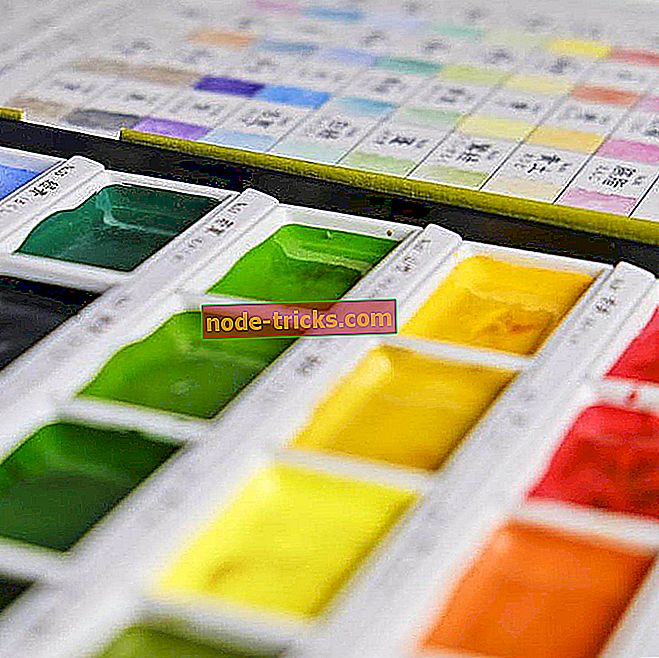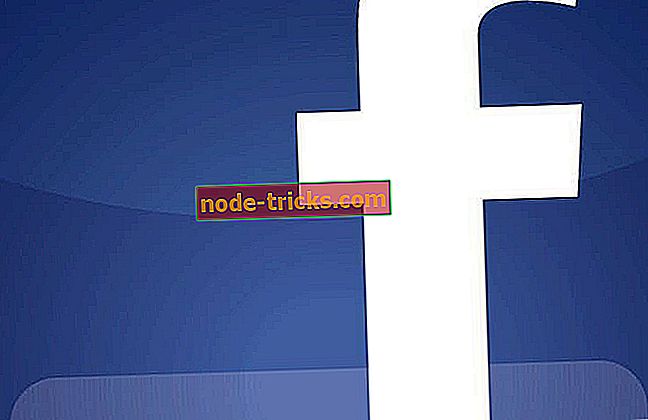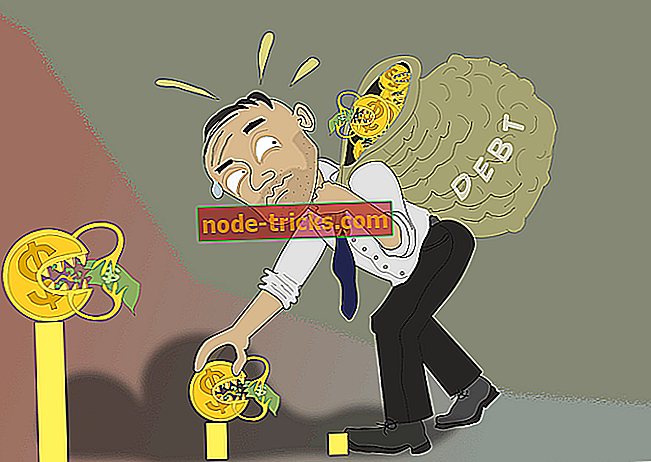أفضل 10 برامج نجار للفيديو لـ Windows 10 لاستخدامها في 2019
تحرير الفيديو هو عملية معالجة لقطات الفيديو. من أجل إعادة هيكلتها أو تحسين جودة الفيديو بشكل عام.
في الماضي ، من أجل القيام بتحرير الفيديو ، كان عليك الحصول على جهاز باهظ الثمن ولكن أصبح الآن برنامج تحرير الفيديو متاحًا بسهولة لأي مستخدم لديه كمبيوتر شخصي قياسي.
تعد حلول برامج تحرير الفيديو مفيدة للغاية هذه الأيام. تجعل هذه البرامج عملية تحرير الفيديو أسهل بكثير حيث يمكنها معالجة تحرير الفيديو بعد الإنتاج تلقائيًا. يتضمن برنامج تحرير الفيديو النموذجي أدوات لتحويل تنسيقات الملفات ، وقطع المقاطع (التشذيب) ، والانضمام إلى مقاطع مختلفة ، إلخ.
في هذه المقالة ، سنستكشف أفضل خيارات برنامج تحرير الفيديو الذي يتيح لك الانضمام بسهولة إلى مقاطع مختلفة.
في أسفل القائمة المعروضة في هذه المقالة ، ستجد أيضًا حلاً أصليًا يتيح لك الانضمام إلى مقاطع الفيديو باستخدام تطبيق Windows 10 Photos.
- 1
Pepsky Video Joiner (مستحسن)
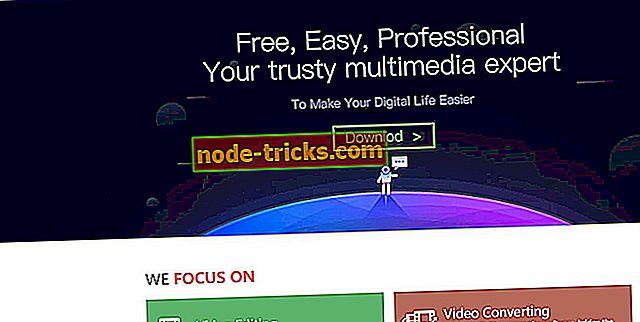
يعد Pepsky Video Joiner أحد أفضل برامج تحرير الفيديو في السوق وهو قادر على التعامل مع العديد من مهام تحرير الفيديو مثل الانضمام / تقسيم الفيديو ، والقطع ، إلخ.
محرر الفيديو من Pepsky سهل الاستخدام وسريع ويوفر جودة تحرير جيدة للغاية.
بصفتك أحد المشتركين في مقاطع الفيديو ، يوفر Pepsky Video Joiner طريقة سهلة وكاملة للانضمام والجمع بين ملفات مقاطع الفيديو المتعددة في فيديو واحد.
يدعم هذا البرنامج سهل الاستخدام AVI و MPEG و MP4 و WMV و 3GP و H.264 / MPEG-4 AVC و H.264 / PSP AVC و MOV و ASF ، إلخ.
تشمل بعض الميزات الأخرى المضمنة في هذا البرنامج خفيف الوزن:
- يسمح لك باعتراض ملفات الفيديو
- القدرة على استخدام الدوبلاج بسهولة
- إضافة ترجمات إلى الفيديو الخاص بك
- ميزة التناوب الفيديو
- قم بتنزيل الآن Pepsky Video Editor مجانًا
- احصل الآن على Pepsky Video Joiner Pro
- 2
Allok Video Joiner
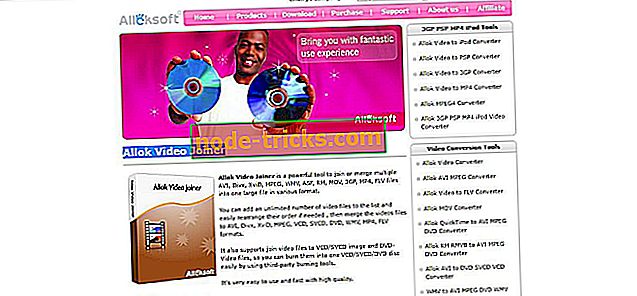
Allok Video Joiner هي أداة قوية تسمح لك بالانضمام أو دمج عدة ملفات فيديو AVI و Divx و Xvid و MPEG و WMV و ASF و RM و MOV و 3GP و MP4 و FLV.
واحدة من أفضل ميزات هذا البرنامج هو أنه يسمح لك بإضافة عدد غير محدود من ملفات الفيديو إلى القائمة وإعادة ترتيبها بسهولة إذا لزم الأمر.
يمكنك بعد ذلك دمج مقاطع الفيديو كمخرجات في تنسيقات AVI و Divx و Xvid و MPEG و VCD و SCVD و DVD و WMV و MP4 و FLV.
يدعم Allok Video Joiner أيضًا ربط ملفات الفيديو بملفات VCD / SVCD وملفات DVD-Video ، بحيث يمكنك نسخها بسهولة في قرص VCD / SVCD / DVD.
تشمل الميزات الرئيسية لبرنامج Allok Video Joiner:
- انضم إلى ملفات الفيديو مباشرة دون إعادة الترميز
- قطع الأجزاء غير المرغوب فيها عن طريق تحديد وقت البدء ووقت الانتهاء
- جميع الترميز / الترميز مدمجة ويمكن إجراء أي تحويل مدعوم بمجرد تنزيل البرنامج
- خيارات إعداد NTSC / PAL لتصدير أقراص DVD و VCD و SVCD.
- يدعم "السحب والإفلات" من مستكشف Windows
- عرف تحديد حجم الانتاج السمعي.
- أضف letterbox للحفاظ على نسبة العرض إلى الارتفاع الأصلية
- يدعم ملف فيديو كبير ، حتى كبير ثم 2GB
- سرعات تحويل سريعة وجودة عالية
- دعم فني مجاني مدى الحياة وترقية مجانية
- تحميل الآن Alloksoft Joiner مجانا
- احصل الآن Allok Soft Joiner Pro
- 3
كسيليسوفت النجار 2
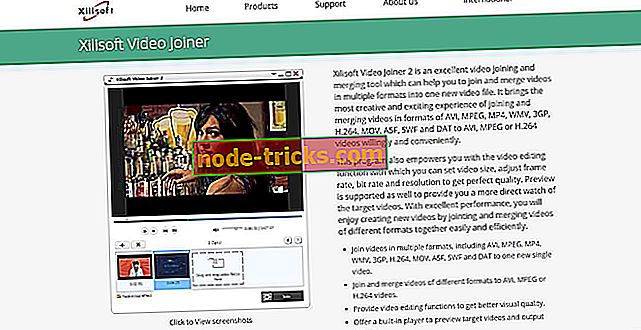
يعد Xilisoft Joiner 2 خيارًا رائعًا لأداة دمج الفيديو ودمجه المتوافق مع تنسيقات متعددة.
يسمح لك هذا البرنامج أيضًا بتحرير مقاطع الفيديو بسهولة - مثل ضبط حجم الفيديو وضبط معدل الإطارات ومعدل البت والدقة حتى تحصل على أفضل النتائج.
يتم دعم وضع المعاينة أيضًا لتزويدك بطريقة أكثر مباشرة لمشاهدة مقاطع الفيديو المستهدفة قبل الانضمام إليها / قطعها فعليًا.
على الرغم من أنه برنامج صغير ، إلا أنه قوي للغاية ويمكنه بسهولة الانضمام إلى مقاطع الفيديو بتنسيقات متعددة ، بما في ذلك AVI و MPEG و MP4 و WMV و 3GP و H.264 و MOV و ASF و SWF و DAT في فيديو واحد جديد.
يمكن أيضًا ربط الفيديو بتنسيقات مقاطع فيديو AVI أو MPEG أو MP4 أو WMV أو 3GP أو H.264 أو MOV أو ASF أو SWF أو DAT إلى AVI أو MPEG أو H.264 بسهولة.
للحصول على أقصى استفادة من هذا البرنامج القوي ، نوصيك بتنزيل K-Lite Codec Pack وتثبيته بالنقر هنا.
- قم بتنزيل الآن Xilisoft Video Joiner 2 مجانًا
- احصل الآن على Xilisoft Video Joiner 2 Pro
- 4
فيديو بسيط تقليم ودمج - متجر مايكروسوفت
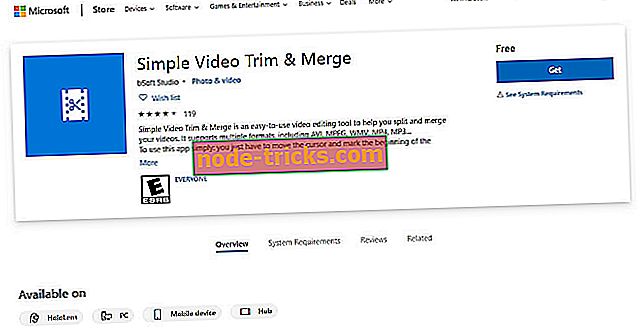
كما يوحي الاسم ، هذا التطبيق هو أداة تحرير فيديو سهلة الاستخدام للغاية تساعدك على تقسيم مقاطع الفيديو الخاصة بك ودمجها.
وهو يدعم صيغ متعددة ، بما في ذلك AVI و MPEG و WMV و MP4 ؛ MP3 ، الخ
قم بتنزيل Simple Video Trim & Merge من متجر Microsoft
- 5
فيديو بروك
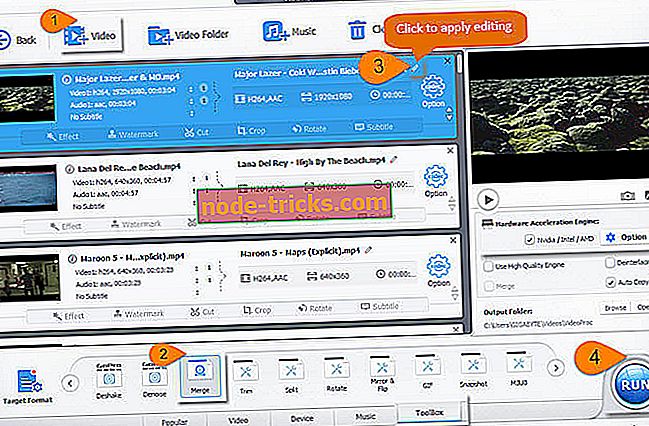
يقدم السوق العديد من الخيارات التي تسمح لك بالانضمام إلى مقاطع الفيديو الخاصة بك ، لكن الخيارات المتنوعة يمكن أن تجعل بعض المستخدمين في حيرة من أمرهم.
Video Proc هو رابط فيديو شامل يساعدك على الانضمام إلى مقاطع الفيديو دون أي جهد على الإطلاق.
أنه يحتوي على 370 + المدمج في الترميز الصوت والفيديو. يتيح لك استيراد والانضمام إلى مقاطع الفيديو SD و HD و 4 K / 8K UHD في MP4 و MKV و M2TS و AVI و WMV و MOV و FLV و MPEG ، إلخ.
يمكنك تصدير الملفات المدمجة إلى تنسيقات الفيديو السائدة أو مباشرة إلى iPhone و iPad و Android و Windows Phones بجودة عالية.
عملية الانضمام إلى مقاطع الفيديو سهلة ، ما عليك سوى تشغيل VideoProc والنقر فوق الزر Video للوصول إلى مدير الفيديو. في علامة التبويب هذه ، ستتمكن من الانضمام إلى ملفات مفردة أو يمكنك النقر فوق الزر + مجلد الفيديو للانضمام إلى المجلدات بأكملها مرة واحدة.
بعد اختيار مقاطع الفيديو التي تريد دمجها ، تحتاج ببساطة إلى الانتقال إلى أسفل النوافذ والنقر فوق علامة التبويب Toolbox ، ثم حدد خيار الدمج.
تحميل فيديو برو فيديو النجار
- 6
وسائل الإعلام الانضمام 4.1
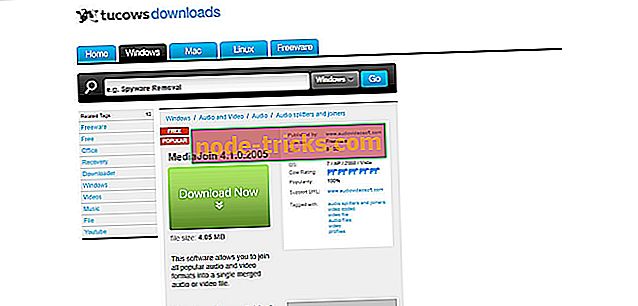
يتيح لك هذا البرنامج الانضمام إلى جميع تنسيقات الصوت والفيديو الشائعة في ملف صوت أو فيديو واحد مدمج.
التنسيقات المدعومة تشمل MP3 و WMA و WAV و OGG و AVI و MPEG-1 و MPEG-2 و WMV. يمكنك أيضًا تضمين معلومات علامة الصوت لملفات الصوت المدمجة المدمجة ،
يحتوي Media Join على مجموعة جيدة من الإعدادات التي تسمح لك بتحسين مقاطع الفيديو الخاصة بك:
- معدل البت
- تكرر
- قنوات
- ملفات VBR و WMA لملفات الفيديو الصوتية
- معدل الإطار
- حجم ملفات الإخراج
- ملفات تعريف WMV لملفات الفيديو
تنزيل الوسائط Join 4.1
- 7
تنسيق المصنع
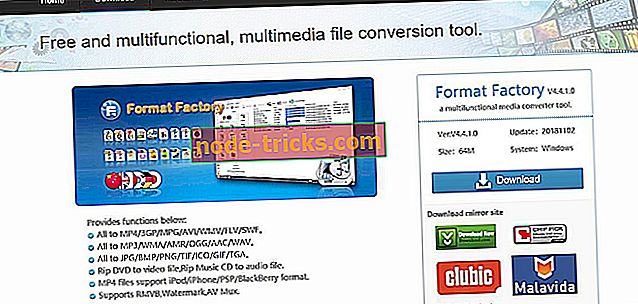
Format Factory هو خيار مجاني آخر يتيح لك الانضمام بسهولة إلى مقاطع الفيديو. يمكنه أيضًا تحويل جميع تنسيقات الصوت والفيديو إلى MP4 / 3GP / MPG / AVI / WMV / FLV / SWF.
تشمل أفضل الوظائف ما يلي:
- كل تنسيق الفيديو الانضمام
- دعم ملفات MP4 لأجهزة iPod و iPhone و PSP و Blackberry
- يدعم RMVB ، علامات مائية ، AV Mux
كل ما تحتاج إليه بعد تثبيت Format Factory على جهاز الكمبيوتر الخاص بك هو فتح البرنامج ، حدد Advanced Mode -> Video Joiner.
بمجرد فتح حوار Video Joiner ، حدد تنسيق الفيديو الناتج المفضل لديك ، وانقر فوق إضافة ملف / إضافة مجلد ، ثم انقر فوق موافق. ثم يمكنك النقر فوق "ابدأ" على شريط الأدوات لبدء الانضمام إلى مقاطع الفيديو الخاصة بك.
تحميل تنسيق المصنع
- 8
محرر فيلم موفيكا
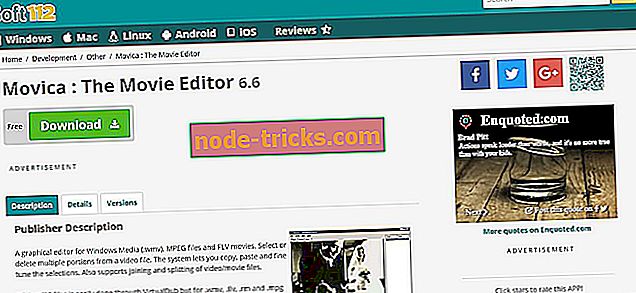
يعد Movica Movie Editor محرر رسومي جيدًا لمقاطع أفلام WMV و MPEG و FLV ، وهو عبارة عن واجهة مستخدم رسومية تحتوي على مجموعة من الأدوات المدمجة:
- AsfBin - محرر جيد جدا لملفات الوسائط ويندوز
- Flvtool - أداة تعني إلى حد كبير لإدارة البيانات الوصفية
- MpgTx - أداة صغيرة مصممة لتطبيقات POSIX
وتشمل الميزات الرئيسية:
- حدد أو حذف أجزاء متعددة من ملف فيديو.
- انسخ التحديدات والصقها وضبطها.
- انضم إلى ملفات متعددة معًا
- تقسيم الأفلام إلى ملفات أصغر
- حفظ وتشغيل المشهد المحدد دون تحرير ملفات الفيلم
تنزيل برنامج Movica Movie Editor
- 9
وينيسوفت فيديو النجار
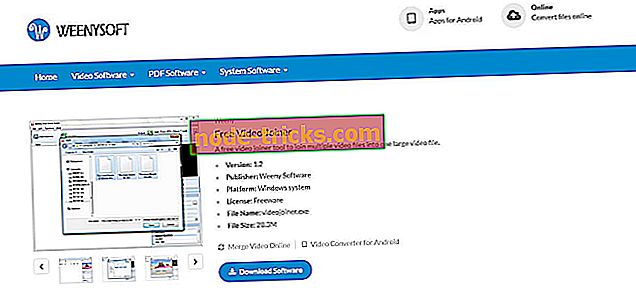
إن أداة الانضمام إلى الفيديو هذه من Weenysoft هي أداة مجانية تسمح لك بالانضمام إلى عدة ملفات فيديو في ملف فيديو كبير واحد بسهولة.
بإمكان Weenysoft Video Joiner الانضمام إلى ملفات الفيديو من 3GP و AVI و FLV و MP4 و MPG و RMVB و VOB و WMW والمزيد.
كما أن لديها وظائف تخصيص جيدة مثل تحديد ترتيب ملفات الفيديو ، وإعادة تسمية ملفات الإخراج وضبط إعدادات الإخراج - ترميز الفيديو ، وحجم الفيديو ، وبيتر الفيديو ، وإطارات الفيديو framerate ، وجودة الصوت ، وحجم الصوت.
تنزيل برنامج Weenysoft Video Joiner
- 10
ويندوز 10 مع فال كرياتور تحديث الفيديو محرر / نجار
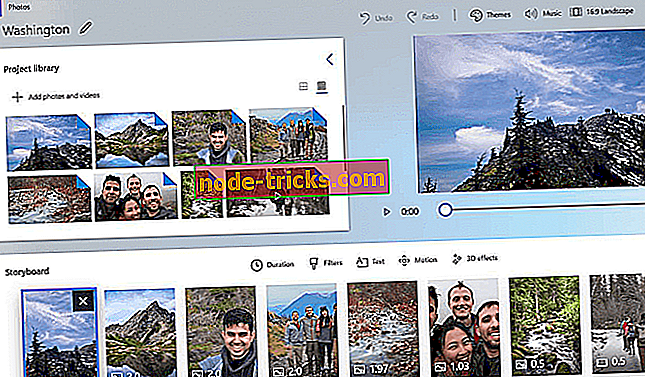
يأتي الحل الأصلي للانضمام إلى الفيديو مع تحديث Windows 10 Fall Creators
نظرًا لأن البعض منكم لا يريد تنزيل أي تطبيق تابع لجهة خارجية حتى يتمكن من الانضمام إلى مقاطع الفيديو الخاصة بك ، فسنقدم لك خيارًا أصليًا لنظام التشغيل Windows 10 مع Fall Creators Update. يمكنك التحقق مما إذا كان لديك Fall Creator Update عن طريق التحقق من رقم إصدار Windows لمعرفة ما إذا كان 1709 أو أكبر.
إذا كان لديك هذا التحديث ، فسيقوم Windows 10 بتحويل تطبيق الصور الخاص بك إلى أداة قوية لتحرير الفيديو.
للانضمام إلى مقاطع الفيديو الخاصة بك ، يلزمك اتباع الخطوات التالية:
- شغّل تطبيق الصور وانتقل إلى إنشاء علامة تبويب ، ثم ابدأ تشغيل مشروع فيديو
- حدد مقاطع الفيديو التي ترغب في دمجها
- اختر اسمًا لمشروعك
- انقر فوق "تقليم"
- سينقلك هذا إلى شاشة جديدة حيث يتم عرض مقاطع الفيديو / الفيديو المحددة مسبقًا فقط
- ما عليك سوى سحب المقود لتغطية بداية القصاصة ونهايتها
- انقر فوق تم بعد الانتهاء
- كرر الخطوات المذكورة أعلاه لكل مقطع فيديو - سترى الطول الكلي لملف دمج الفيديو في أعلى يمين الشاشة.
- بمجرد الانتهاء ، انقر فوق تصدير أو مشاركة
استنتاج
في هذه المقالة ، أدرجنا مجموعة واسعة من الأدوات التي يمكنك استخدامها لدمج مقاطع الفيديو الخاصة بك بسهولة. تغطي الأدوات في هذه القائمة جميع تنسيقات الفيديو لكل من المدخلات والمخرجات. لقد قدمنا لك حلاً أصليًا لنظام Windows 10 لتغطية احتياجات أولئك الذين لا يرغبون في تثبيت أي برنامج تابع لجهة خارجية على جهاز الكمبيوتر الخاص بك.
أخبرنا عن اختيارك للبرنامج في قسم التعليقات أدناه.